Nokia 9300
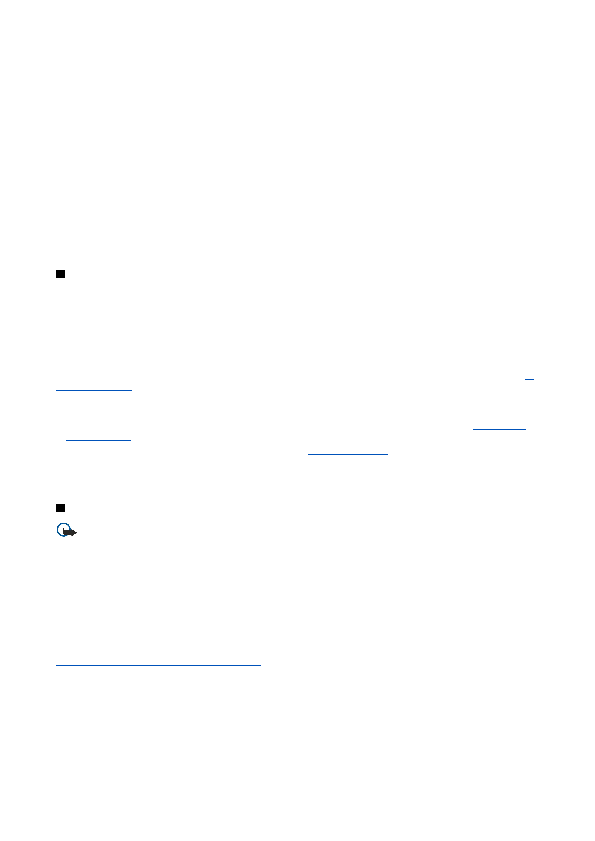
Profiili kustutamiseks valige see ja vajutage tagasilükkeklahvi.
Selleks, et kustutada andmebaas seadmest ning asendada see serveris asuva andmebaasiga, vajutage Menu ja valige
Sünkroonimislogi avamiseks valige profiil ning vajutage
Sünkroonimise kohta leiate teavet Nokia PC Suite'i kasutusjuhendist ning Nokia PC Synci sisespikrist.
Installige Nokia PC Suite kas siis CD-ROMilt või aadressilt www.nokia.com. Nokia PC Suite toetab üksnes operatsioonisüsteeme
Nokia PC Suite'i kasutamiseks ühendage seade kaabli DKU-2 (USB), Bluetoothi või infrapuna vahendusel ühilduva arvutiga.
• Spetsiaalselt Nokia 9300 jaoks välja töötatud või siis operatsioonisüsteemiga Symbian ühilduvad rakendused ja tarkvara.
Installifaile saab kanda seadmesse ühilduvast arvutist, laadida alla veebist või võtta vastu multimeediumsõnumi, e-kirja manuse
Installimisel kontrollib seade installitava tarkvarapaketi terviklikkust. Seade kuvab kontrolltulemused ja küsib, kas soovite
Lehekülg 1
Lehekülg 2
Lehekülg 3
Lehekülg 4
Lehekülg 5
Lehekülg 6
Lehekülg 7
Lehekülg 8
Lehekülg 9
Lehekülg 10
Lehekülg 11
Lehekülg 12
Lehekülg 13
Lehekülg 14
Lehekülg 15
Lehekülg 16
Lehekülg 17
Lehekülg 18
Lehekülg 19
Lehekülg 20
Lehekülg 21
Lehekülg 22
Lehekülg 23
Lehekülg 24
Lehekülg 25
Lehekülg 26
Lehekülg 27
Lehekülg 28
Lehekülg 29
Lehekülg 30
Lehekülg 31
Lehekülg 32
Lehekülg 33
Lehekülg 34
Lehekülg 35
Lehekülg 36
Lehekülg 37
Lehekülg 38
Lehekülg 39
Lehekülg 40
Lehekülg 41
Lehekülg 42
Lehekülg 43
Lehekülg 44
Lehekülg 45
Lehekülg 46
Lehekülg 47
Lehekülg 48
Lehekülg 49
Lehekülg 50
Lehekülg 51
Lehekülg 52
Lehekülg 53
Lehekülg 54
Lehekülg 55
Lehekülg 56
Lehekülg 57
Lehekülg 58
Lehekülg 59
Lehekülg 60
Lehekülg 61
Lehekülg 62
Lehekülg 63
Lehekülg 64
Lehekülg 65
Lehekülg 66
Lehekülg 67
Lehekülg 68
Lehekülg 69
Lehekülg 70
Lehekülg 71
Lehekülg 72
Lehekülg 73
Lehekülg 74
Lehekülg 75
Lehekülg 76
Lehekülg 77
Lehekülg 78
Lehekülg 79
Lehekülg 80
Lehekülg 81
Lehekülg 82
Lehekülg 83
Lehekülg 84
Lehekülg 85
Lehekülg 86
Lehekülg 87
Lehekülg 88
Lehekülg 89
Lehekülg 90
Lehekülg 91
Lehekülg 92
Lehekülg 93
Lehekülg 94
Lehekülg 95
Lehekülg 96
Lehekülg 97
Lehekülg 98
Lehekülg 99
Lehekülg 100
Lehekülg 101
Lehekülg 102
Lehekülg 103